前端路由管理简介:
当谈到前端路由管理时,通常指的是在单页面应用程序(SPA)中管理页面间导航和URL的过程。路由管理器是一个工具,可以帮助前端开发者定义应用程序的不同视图之间的关系,同时能够响应URL的改变。
具体步骤:
在讲这个路由具体步骤之前:

先来看这一段页面跳转的代码,我们是通过根据active的值来进行跳转页面的。
不过这样做出来,我们的url其实是没有改变的,只是切换了不同的页面。
所以,就需要我们下面的路由管理:
Vue-Router
Vue-Router 其实就是帮助你根据不同的 url 来展示不同的页面(组件),不用自己写 if / else
1:安装官方路由:
贴一个Vue-Router的官方文档
安装 | Vue Router (vuejs.org)
npm install vue-router@4下载完之后可以在package.json文件中看到路由的依赖:

2:创建路由实例:
在创建路由实例之前我们需要知道:
路由配置影响整个项目,所以建议单独用 config 目录、单独的配置文件去集中定义和管理。
有些组件库可能自带了和 Vue-Router 的整合,所以尽量先看组件文档、省去自己写的时间。
所以新建一个config文件包下面再创建一个router.ts

把我们创建的路由对象导入:
import Index from "../pages/Index.vue";
import Team from "../pages/Team.vue";
import User from "../pages/User.vue";
import Search from "../pages/Search.vue";const routes = [{ path: '/', component: Index },{ path: '/team', component: Team },{ path: '/user', component: User },{ path: '/search', component: Search },
]export default routes;这一段可以参考官方文档的入门:
入门 | Vue Router (vuejs.org)
3:在main.ts文件中挂载router:
import { createApp } from 'vue'
import App from './App.vue'
// import {Button, NavBar} from "vant";
import {createWebHashHistory} from "vue-router";
import routes from "./config/router.ts";
import * as VueRouter from 'vue-router';const app = createApp(App);
const router = VueRouter.createRouter({history: createWebHashHistory(),routes,
})
app.use(router);
app.mount('#app')
// const app = createApp(App);
// app.use(Button);
// app.use(NavBar);
// app.mount('#app')4:在主页中设置我们的路由操作:

这里需要说一下:
<template><h1>Hello App!</h1><p><strong>Current route path:</strong> {{ $route.fullPath }}</p><nav><RouterLink to="/">Go to Home</RouterLink><RouterLink to="/about">Go to About</RouterLink></nav><main><RouterView /></main>
</template>在这个
template中使用了两个由 Vue Router 提供的组件:RouterLink和RouterView。不同于常规的
<a>标签,我们使用组件RouterLink来创建链接。这使得 Vue Router 能够在不重新加载页面的情况下改变 URL,处理 URL 的生成、编码和其他功能。我们将会在之后的部分深入了解RouterLink组件。
RouterView组件可以使 Vue Router 知道你想要在哪里渲染当前 URL 路径对应的路由组件。它不一定要在App.vue中,你可以把它放在任何地方,但它需要在某处被导入,否则 Vue Router 就不会渲染任何东西。-------------------来自官方文档
看到我上面的例子你可以会想,直接就在van-tabbar这个组件中使用了to就可以直接跳转
其实这个是因为van-tabbar有属性,这个可以从Vant官方文档tabber中看到
如果没有这个属性:
应该需要再补充:
<router-link to="/">Go to Home</router-link><router-link to="/team">Go to Team</router-link>设置之后,我们就可以看到带跳转的路由;
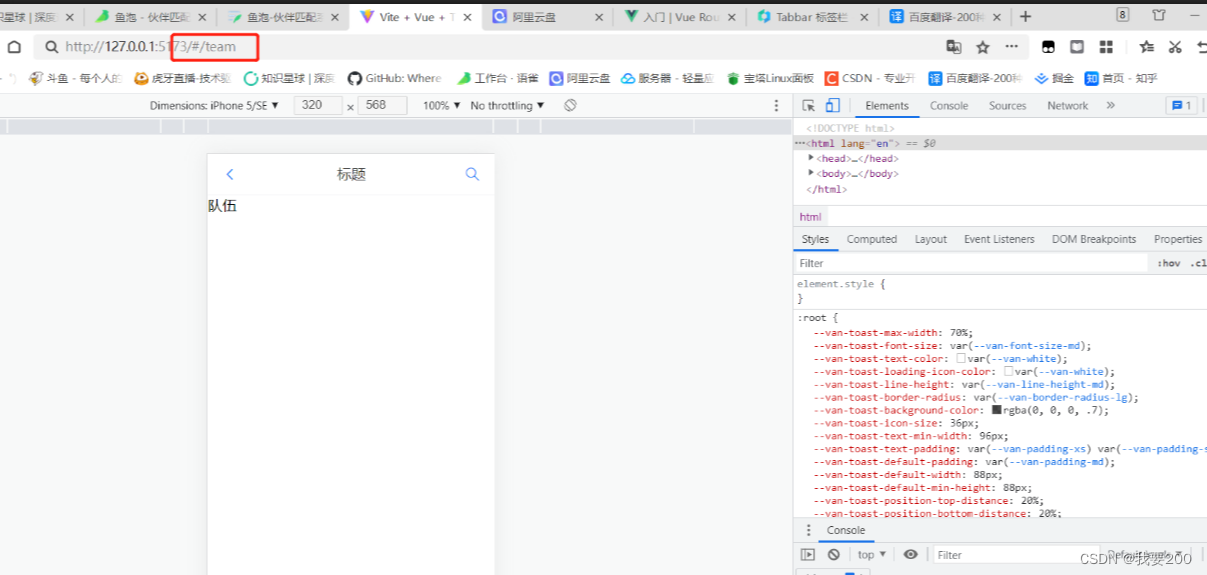






)
)






?)

(程式化的模块化角色(女性)“运动型”))


